Szóval, te csak vásárolt egy új Google Pixel telefont, és nagyon izgatott vagy, hogy játszhass az új moduloddal. Először azonban be kell állítania a telefont, és át kell vinnie az adatokat a régi készülékről. Ha szerencséje van, néhány percen belül képesnek kell lennie a folyamat befejezésére. Ha azonban balszerencse ér, előfordulhat, hogy nem tudja átvinni adatait új Pixel telefonjára. Ne essen pánikba, és kövesse az alábbi utasításokat a probléma megoldásához.
Mi a teendő, ha nem tudja átvinni az adatokat az új Google Pixel készülékére
Mielőtt belemerülnénk, győződjön meg arról, hogy készülékei teljesen fel vannak töltve. Ellenőrizze a hálózati kapcsolatot, és győződjön meg arról, hogy stabil. A sávszélességgel és az interferenciával kapcsolatos problémák elkerülése érdekében válassza le a többi eszközt a kapcsolat használatával.
Gyors javítások
-
Kapcsolja ki az akkumulátorkímélő funkciót. Ellenőrizze, hogy az akkumulátorkímélő be van-e kapcsolva, majd kapcsolja ki. Menj Beállítások, Koppintson a Akkumulátor, és kapcsolja ki az akkumulátorkímélő funkciót.

- Ellenőrizze a kábelt. Győződjön meg arról, hogy a használt kábel képes adatátvitelre. Használja az eredeti kábelt, ne használjon harmadik féltől származó kábelt. Győződjön meg arról, hogy a kábel nem hibás vagy sérült, húzza ki mindkét végét, és próbálja újra. Ha azt gyanítja, hogy a kábel a tettes, látogasson el a Google támogatási oldalára, ahol további információkat találhat adatok átvitele Android telefonról Pixelre.
- Alternatív megoldásként használhatja a Quick Switch Adaptert szükség esetén USB-C-USB-A kábellel. Győződjön meg arról, hogy az adapter megfelelően van behelyezve.
- Ha adatokat próbál átvinni régi iPhone-járól Pixel telefonjára, az iMessage letiltása.
Ez a kábel nem továbbít adatot, próbálkozzon másik kábellel
Ezt a konkrét hibát kapja, amikor adatokat visz át a régi Pixel telefonjáról az új Pixel telefonra? Ezután indítsa el a Beállítások alkalmazást a régi készülékén, és válassza ki a Csatlakoztatott eszközök szakasz. Ezután válassza az USB lehetőséget, és módosítsa a beállításokat adatátvitelre. Húzza ki a kábelt, dugja vissza, és ellenőrizze az eredményt.
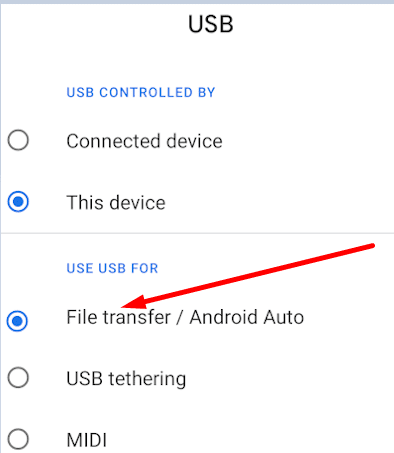
Frissítse régi készülékét
Mielőtt elkezdené az adatok átvitelét új Pixel telefonjára, telepítse a jelenlegi eszközéhez elérhető legújabb operációs rendszer verziót. Navigáljon ide Beállítások, válassza ki Rendszer, majd nyomja meg a Frissítés opciót. A frissítések telepítése után indítsa újra az eszközt, és próbálja újra.
Ha nem tudja átvinni az összes adatot
Ha jelenlegi eszköze felügyelt, előfordulhat, hogy az adatátvitel korlátozott vagy teljesen le van tiltva. Előfordulhat, hogy további segítségért fel kell vennie a kapcsolatot az eszközt felügyelő szervezet informatikai rendszergazdájával.
Ha Androidot használ, lépjen a következőre: Beállítások, válassza ki Tábornok és érintse meg Profilok és eszköz. Üsd a Ellenőrizze a részleteket gombot az eszközt felügyelő szervezettel kapcsolatos további információkért.
Az iPhone készüléken navigáljon ide Beállítások, Koppintson a Tábornok majd válassza ki Ról ről. További információkért lásd Hogyan ellenőrizhető, hogy iPhone-ja felügyelt-e.
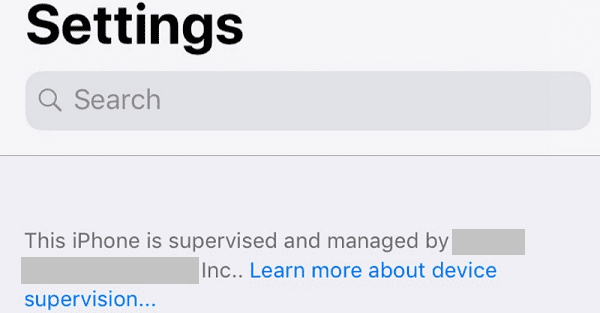
Milyen adatok nem másolódnak át az új Pixel telefonra
Ne feledje, hogy nem tudja átvinni az összes adatot jelenlegi eszközéről az új Google Pixel okostelefonra. A következő adatkategóriák nem kerülnek másolásra:
- A multimédiás fájlok és dokumentumok rejtett mappákban tárolódnak.
- Olyan alkalmazások, amelyek nem szerepelnek a Google Play Áruházban.
- A Google-tól eltérő felhőszolgáltatásokban tárolt adatok. Például nem fog tudni átvinni fényképeket, videókat és iCloudban tárolt fájlok.
- Bizonyos telefonbeállítások.
- Ha iPhone-ról visz át adatokat, nem tudja másolni a fizetős alkalmazásokat, az alkalmazáson belüli vásárlásokat, a Safari könyvjelzőket és a harmadik féltől származó csevegőalkalmazások adatait, például a WhatsApp csevegési előzményeit.
Ha továbbra sem tudja átvinni az adatokat a régi telefonról az új Pixel telefonra, kérjen további segítséget a Pixel közösségtől és a Google-tól.
Következtetés
Amikor adatokat visz át a régi telefonról az új Pixel telefonra, kapcsolja ki az akkumulátorkímélő funkciót, és használjon adatátvitelt támogató kábelt. Győződjön meg arról, hogy régi eszközén az adott telefonmodellhez elérhető legújabb operációs rendszer verziója fut. Ezenkívül ne feledje, hogy bizonyos adatok nem másolhatók át az új telefonra. Sikerült átvinnie adatait új Pixel telefonjára? Ossza meg visszajelzését az alábbi megjegyzésekben.